Установка 1С
Рассмотрим установку «1С: Предприятия» на ОС Windows, установка выполняется с помощью специальной программы установки и не представляет ни какой сложности.
Установка «1С: Предприятия» на Linux
Минимальные требования к компьютеру используемого для разработки конфигурации:
● процессор 2400 МГц и выше;
● оперативная память рекомендуется 1024 Мб. и выше;
● жесткий диск (для установки используется около 300 Мбайт);
● CD-ROM;
● USB-порт;
● SVGA-дисплей.
[nocrosspost][/nocrosspost]
На оперативную память существенное влияние оказывает функциональная наполненность
конфигураций.
Пользователь должен обладать правами администратора или для него должна быть разрешена установка программ (ключ реестра AlwaysInstallElevated).
В добавление к теории 1С можно добавить. Система «1С: Предприятие» – это совокупность программныхС модулей, которые предназначенные для разработки и использования конфигураций.
Платформа «1С: Предприятие» работает с любой конфигурацией в рамках лицензионного соглашения.
Программа запуска, входящая в состав системы «1С: Предприятие», позволяет работать с единым списком информационных баз всех версий системы (8.0, 8.1 и 8.2).
Доступны следующие программы установки:
● 1С:Предприятие 8.2 — позволяет выполнить установку любого компонента системы, кроме 64-разрядного сервера «1С:Предприятия».
● 1С:Предприятие 8.2 Тонкий клиент — позволяет выполнить установку только компоненты, необходимые для доступа к серверу «1С:Предприятия» и собственно тонкий клиент.
● 1С:Предприятие 8.2 (x86-64) — позволяет выполнить установку 64-разрядного сервера «1С:Предприятия».
Мы будем устанавливать 1С:Предприятие 8.2. Поехали !
Для старта зайдем в каталог дистрибутива и запустим программу setup.exe
Установку выполняет помощник и нам практически необходимо нажимать только на кнопку Далее >>.
Переходим на страницу выбор компонент программы, которые необходимо установить.
Здесь выбираем необходимые компоненты для установки, они могут отличаться в зависимости от варианта работы 1С
Опишем компоненты установки
● 1С:Предприятие — Основные компоненты «1С:Предприятия», включая компоненты для
администрирования, конфигурирования, толстый и тонкий клиент
● 1С:Предприятие тонкий клиент — Компоненты тонкого клиента только для работы в клиент-серверном варианте
● 1С:Предприятие тонкий клиент, файловый вариант — Компоненты тонкого клиента, включая компоненты для работы с файловым вариантом информационной базы
● Сервер 1С:Предприятия 8 — Компоненты сервера «1С:Предприятия»
● Модули расширения веб-сервера — Модули расширения веб-серверов, необходимые для работы веб-клиента и Web-сервисов
● Администрирование сервера 1С:Предприятия 8 — Дополнительные компоненты для администрирования кластера серверов
● Интерфейсы на разных языках — Пользовательские интерфейсы на различных языках
● Сервер хранилища конфигураций 1С:Предприятия 8 — Компоненты сервера хранилища конфигураций «1С:Предприятия»
● Конвертор ИБ 1С:Предприятия 7.7 — Конвертор информационных баз «1С:Предприятия 7.7».
Следующий шаг установки это выбор языка интерфейса

Укажем один из языков интерфейса по умолчанию
После завершения работы программы установки в каталоге C:\Program Files\1Cv82\conf будет создан файл cong.cfg, описывающий язык интерфейса по умолчанию.
И вот начало установки
Жмем кнопку Установить и запускаем процесс установки.
В процесс установки создаются необходимые папки, копируются файлы компонент происходит их регистрация, создаются конфигурационные файлы, на рабочем столе создается ярлык запуска 1С.
На следующем шаге помощник установки предлагает установить драйвера защиты (HASP Device Driver) от несанкционированного использования.
Установка драйвера производим в том случае если на данном компьютере к USB-порту будет присоединяться аппаратный ключ защиты.
Рекомендация !
Установку драйвера защиты выполнять до того, как ключ защиты будет присоединен к USB-порту компьютера.
Если все прошло успешно, то мы увидим следующее окно
Нажмем на кнопку Готово, и установка будет завершена.
Вот в принципе и все.
Может быть проблема с регистрацией компонент (COM-соединение и т.д.), смотрим как исправить здесь Ошибка при вызове конструктора (COMОбъект).
Видио как устанавливать 1С
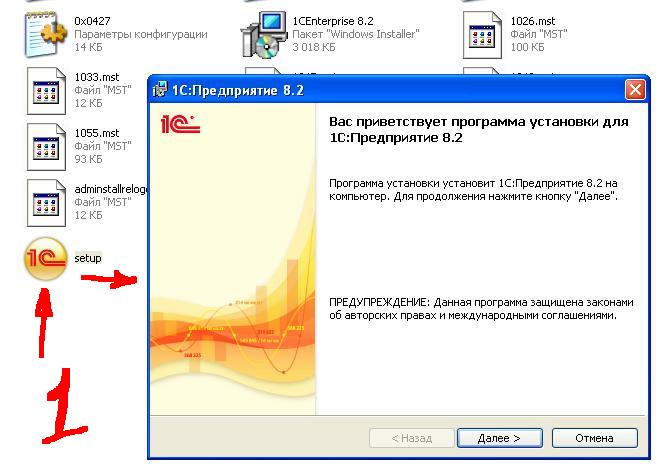



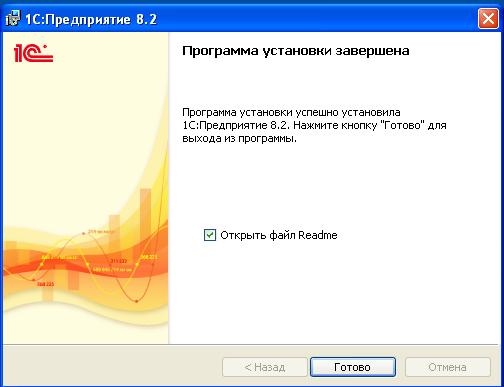


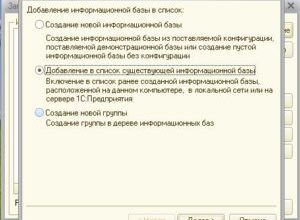
если используется клиент-серверный вариант, то на клиенте достаточно выбрать первый пункт? а где-то была консолька mmc для подключения к серверу 1С, или я что-то путаю, что-то поменялось?
Для отображения консоли необходимо при установке выбрать пункт: Администрирование серверов 1С:Предприятия.
Как в локальной сети без домена раздать клиентским компам обновление (новую платформу 8.2.17)